
身边的绝大部分人,不过在大学4年里,做没做过几个像样的PPT,但在求职前还是会在简历上写上“熟练操作PPT等办公软件”;
真实情况是到上班后,连安装和卸载Office软件时都问题百出,更别提能做出合格的PPT。
不管你承不承认秦岭所说的这点,但现实中就是这样。本文秦岭先简单地给大家分享5个PPT小技巧。适合平时PPT基础比较薄弱的小伙伴看。
注:本文操作是基于PPT2016软件,同时也推荐大家使用微软的PPT2013\2016。
问题:
“为什么在我的电脑里PPT字体都能显示,我发到朋友电脑上字体就不见了?”
解决方案:
因为在另一台电脑上并未安装你电脑上应用的字体,所以在常规保存转移文件后,别人的电脑无法识别字体。
因此建议在转移文件时将所使用的特殊字体安装文件和PPT源文件同时打包,并且在保存前嵌入字体,操作步骤如下:
“选项”—“保存”——勾选“将字体嵌入文件”,然后确定后再保存文件。
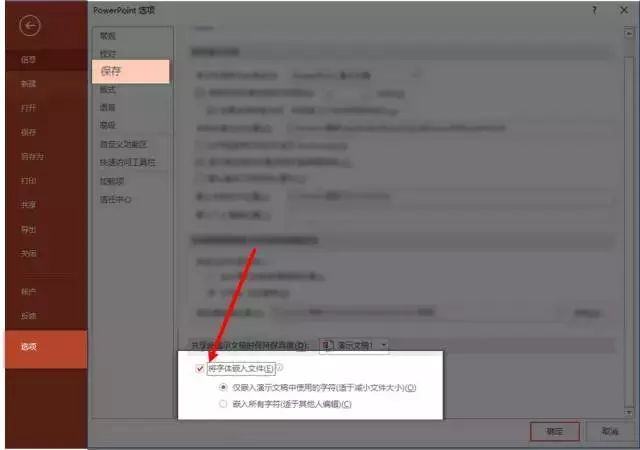
但有时部分字体会出现字体嵌入失败的情况怎么办?这个时候需要用到一款叫“字体编辑器”的软件,在运营新人后台回复“字体编辑”即可获取该软件+使用教程。
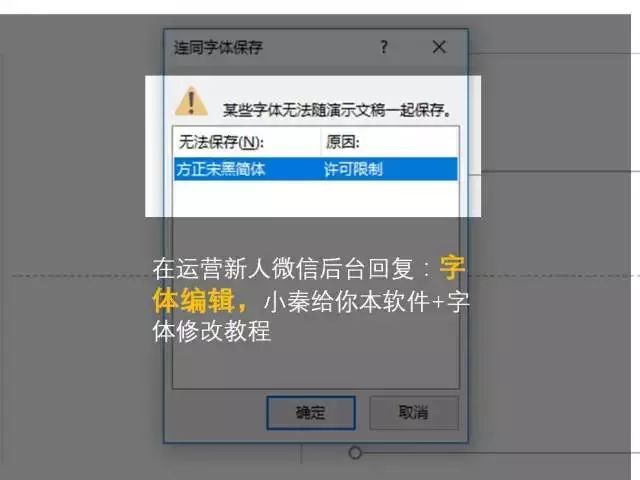
问题:
“为什么我的PPT的配色不高大上,PPT里面怎么配色才又快又好?”
解决方案:
这里建议绝大部分的职场人在PPT配色时,多去借鉴优秀的平面设计作品、公司VI配色;
在涉及到取色的时候,PPT2013和2016里已经更新了一个叫“取色器”的功能,在点击右键菜单时便会弹出:
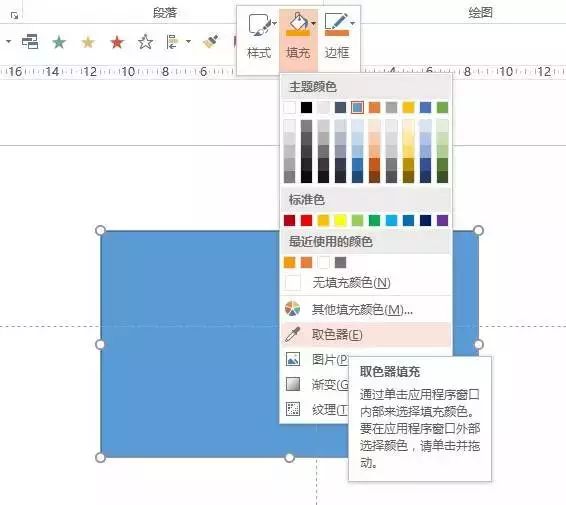
当然如果在PPT页面以外,也是可以使用这个取色器的,方法如下:
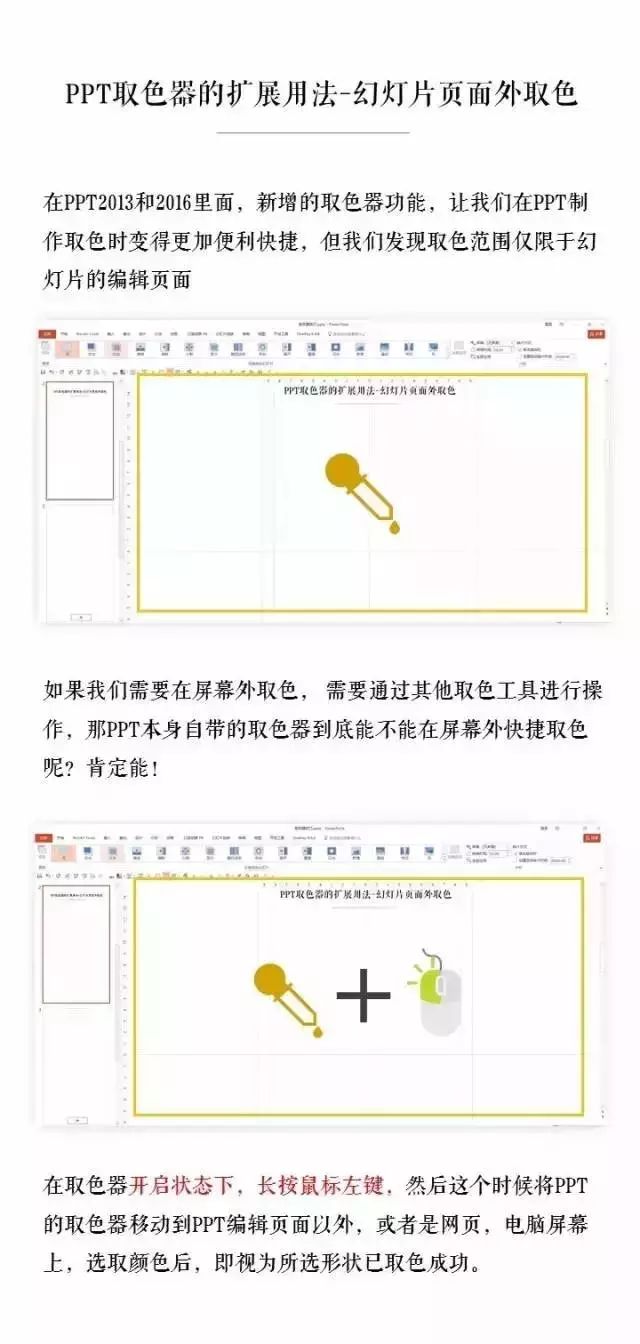
【示例】
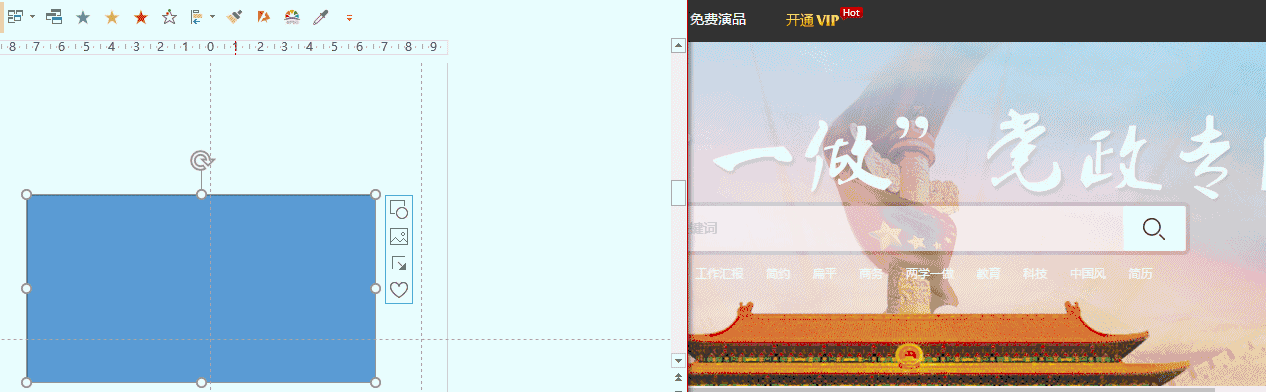
录屏时,取色器图标未显示,正常取色会显示的
问题:
“为什么我的每页PPT的标题和正文的位置都不一样,怎么对齐和统一?”
解决方案:
一份PPT好不好看,最基本的要满足对齐要求,在PPT的“视图”里,有三个功能“标尺”、“网格线”、“参考线”可以辅助排版。
一般我们为了操作页面看起来简洁美观,通常使用“参考线”+“标尺”,在“视图”界面勾选后即可启用

在普通视图下,大家会发现普通容易误触被挪动位置,这个时候,建议在“母版视图”下设置参考线。母版设置好的参考线在PPT编辑页面是移动不了的。
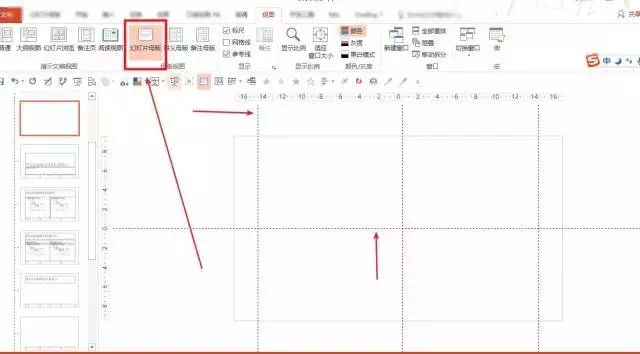
如果是深色的PPT背景或者多个对象需要使用参考线排版时,默认的黑色参考线就没法用了,如何设置参考线的颜色:
在PPT2016里,在鼠标指针放置于参考线上时,右击菜单中会弹出参考线颜色设置选项,可选取不同的颜色。
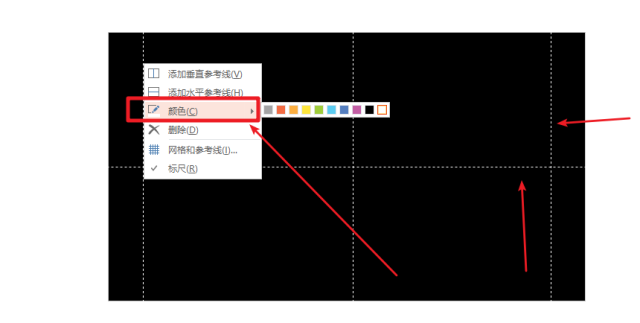
问题:
“我给男票用PPT做了个贺卡,应该怎么设置?听说可以用PPT做微信的封面图、内页图片该怎么设置?”
解决方案:
在PPT里是可自定义尺寸大小,可输入2.54cm-142.24cm范围的尺寸,在“设计”—“幻灯片的大小里设置”:
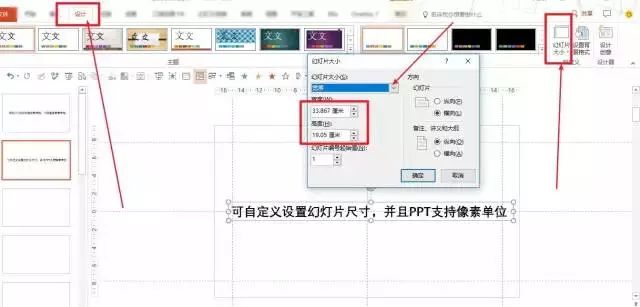
当然,PPT的尺寸也是支持直接输入“像素”单位的,比如我微信的封面图,采用的是800*340的尺寸;
PPT默认的导出分辨率是96dpi,所以只需要在PPT尺寸设置上只需要直接输入“800像素”+“340像素”,PPT会默认转换。
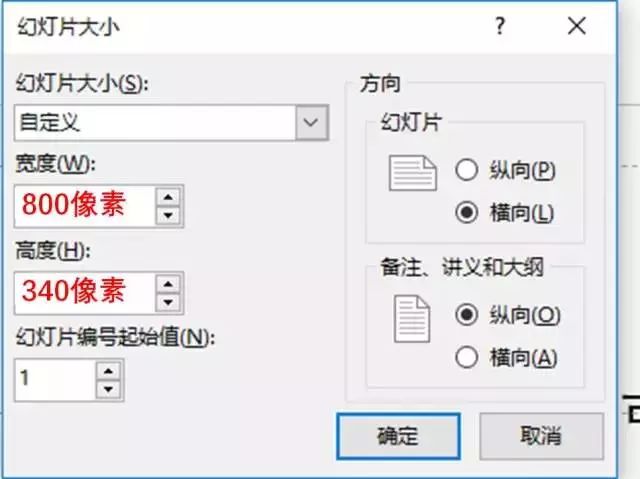
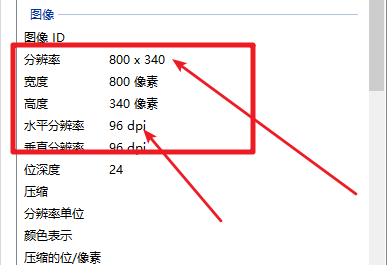
问题:
“平时很多高频的操作,难道需要每次都打开不同的菜单选项调取么?”
解决方案:
微软当然不会让你这么麻烦,在PPT的操作界面上, 会有这么一栏叫“快速访问工具栏”,即PPT使用者可以将平时使用次数最多的命令放到这里,快速调用。
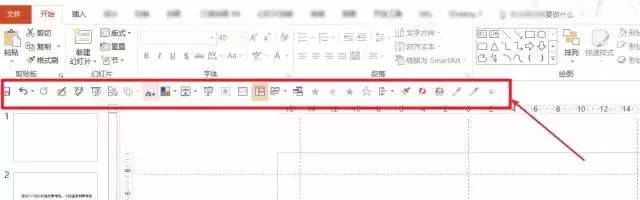
一般默认情况下,快速访问工具栏是在PPT最上方,可设置到最下方显示方便操作。
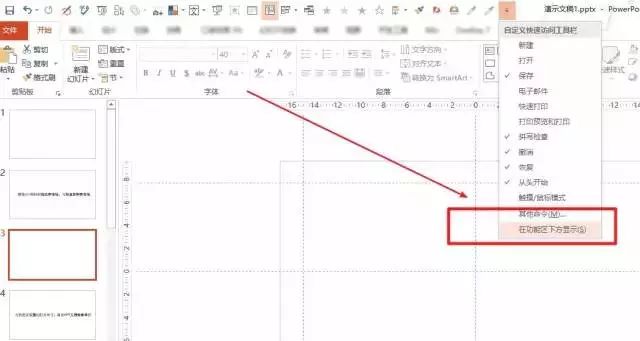
快速访问工具栏在初始情况下,是没有这么多的,本文中展示的是秦岭自己平时经常用的一些命令。
第一种:
添加常用命令的方式是在:“选项”—“快速访问工具栏”里,从左侧待选命令中添加到右侧,然后保存即可。
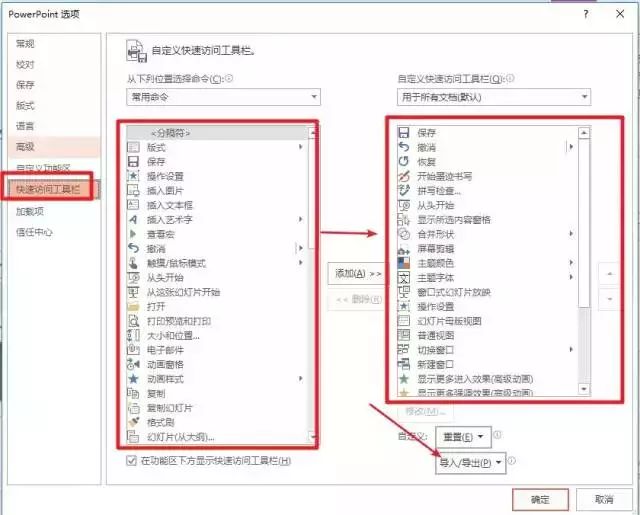
第二种:
是直接在菜单选项界面,直接添加选中命令右击菜单添加,比如我平时使用“格式刷”的次数较多,直接选中,然后右击菜单添加:
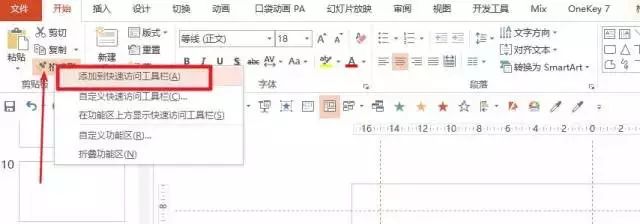
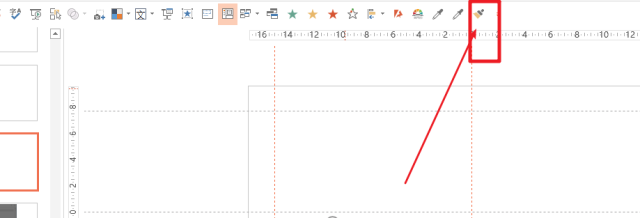
上面提到的取色器,可以直接通过这种方式放到快速访问工具栏。
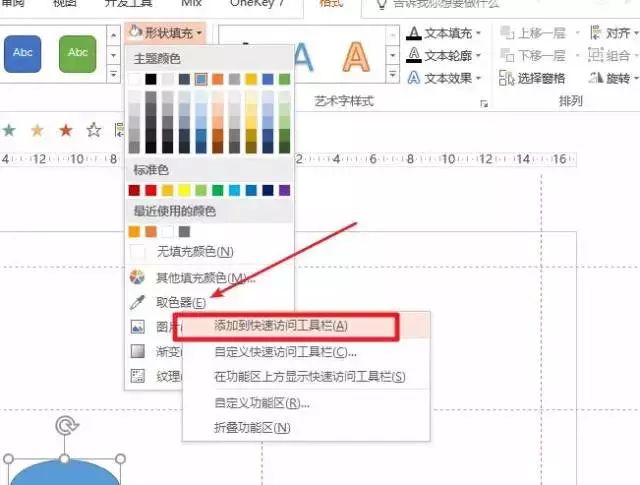
比如在排列多个元素时经常用到的“对齐”功能,可以将这些如“水平居中”、“垂直居中”等选项放置在快捷访问工具栏。
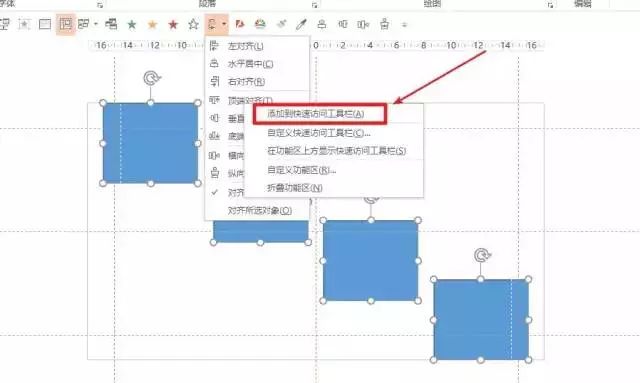
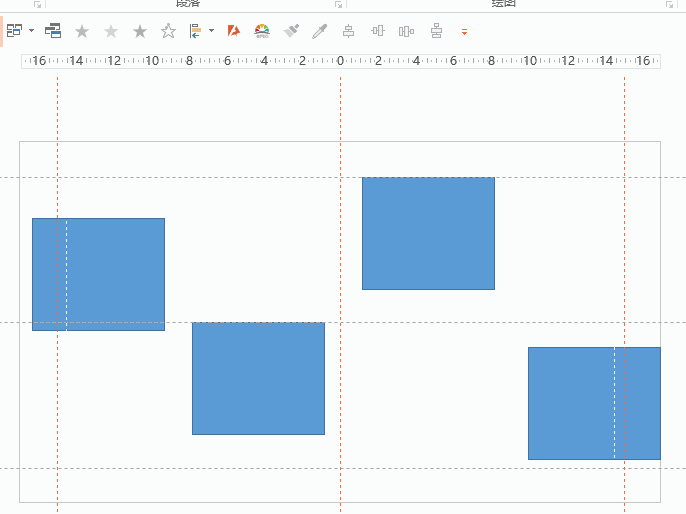
第三种:
在运营新人微信后台回复“工具栏”,即可得到秦岭经常用的快捷访问工具栏配置文件,为你省去自己设置,拿到文件后,按照以下步骤导入即可:
在选项找到“快速访问工具栏”,然后选择“导入自定义文件”,加载秦岭的自定义文件,保存后即可显示。同理,如果你的快速访问工具栏也可导出分享给别人。
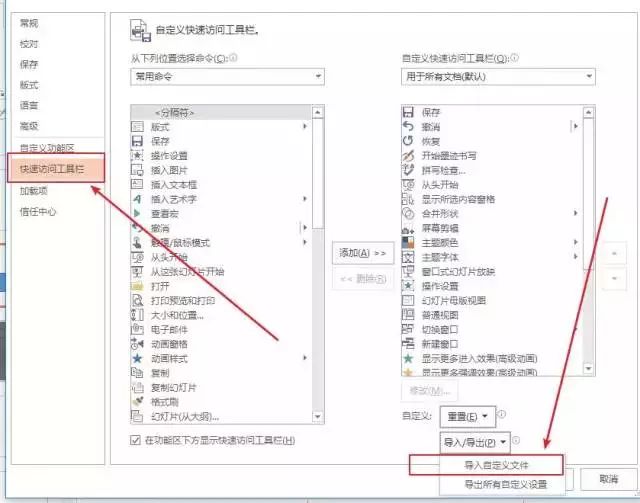
以上这5个PPT的小技巧,很简单,看完文章后你也就学得会,后面我会继续推送PPT相关的内容,敬请期待。
公众后台回复“PPT”
查收本篇文章中提到的字体编辑器+
自定义工具栏+232页矢量PPT素材图标
本文由G.P.A经授权转载自运营新人(ID:yunyingxinren),作者秦岭。
合作事宜请联系[email protected]。
@G.P.A 保留所有权利
后台回复关键词获取干货
懒癌晚期丨金融职场丨Office丨读书
毕业演讲丨求职秘籍丨留学丨时尚丨旅行
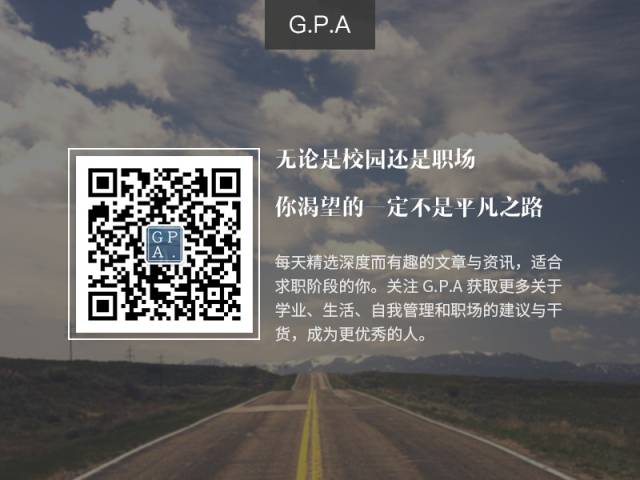
京东学生特权寒假福利提前放送:
10个同程旅游厦门/哈尔滨
价值4500元的双飞全程免费暖心之旅
速度戳↓↓↓














